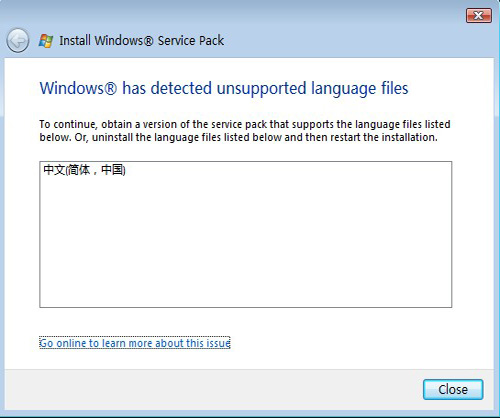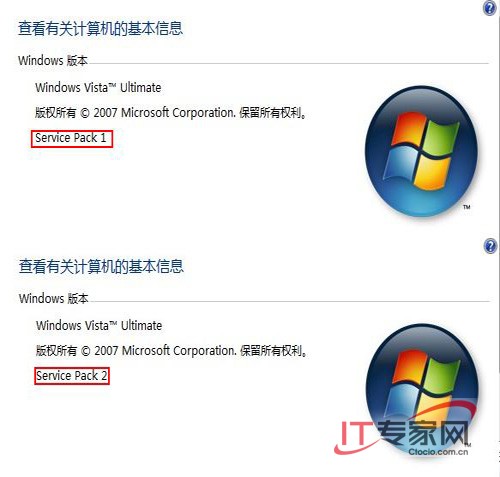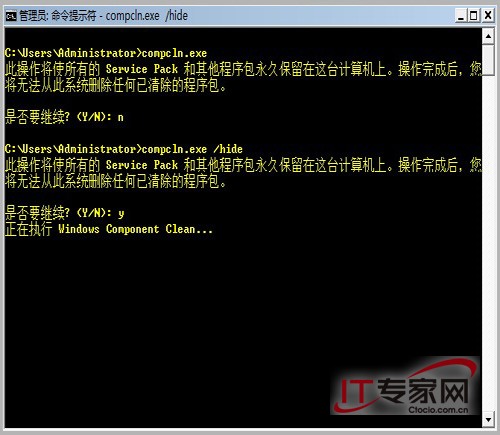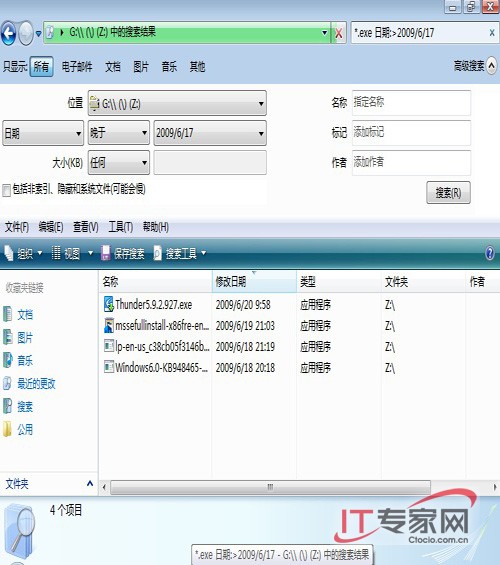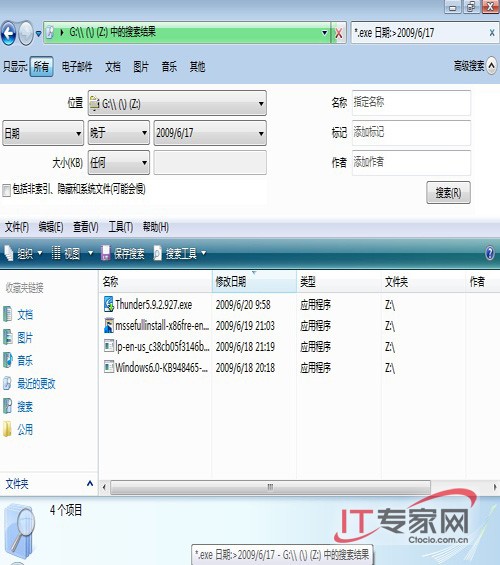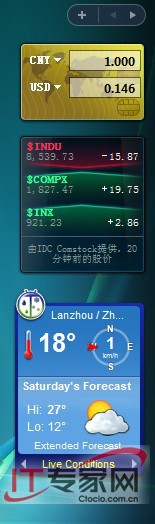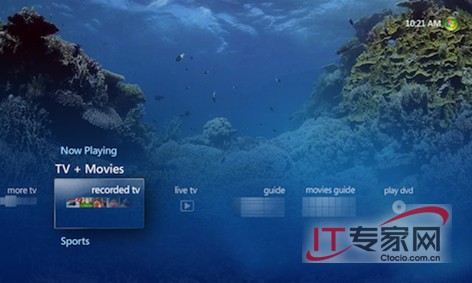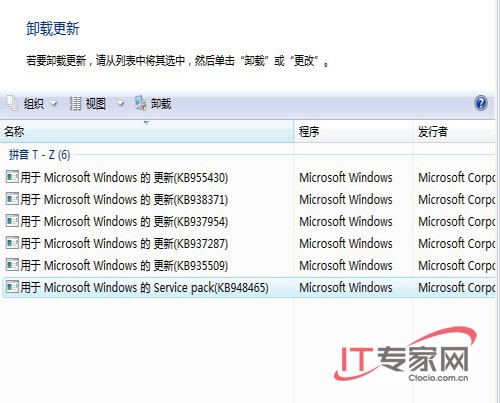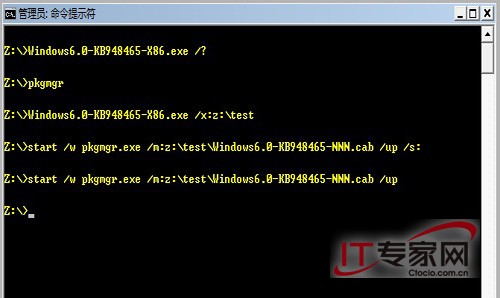在Windows 的沖擊下Vista備受冷遇SP也發布有一段時間了但用戶的升級熱情似乎不高筆者抱著一份好奇和期待將系統從Vista SP升級到了SP下面談談自己從升級到使用的體驗
從SP升級到SP
月日微軟在其官方網站上發布了Vista的SP的不過Technet和MSDN訂閱用戶在此前已經可以下載了如果感興趣大家可以訪問x?FamilyID=adddfaceab&DisplayLang=en進行下載SP大小為 MB不過官方網站只提供英文在內的五個語言的版本並不包括中文版筆者查看Technet發現已經在月日發布了其所有語言版只是其文件大小為 MB所以我們就用中文版的做測試
有關注Windows 的用戶可參閱《安裝Windows 的那些事兒》()
雙擊運行WindowsKBXexe即可開始SP的安裝這裡需要說明的是如果在中文版的Vista SP中安裝英文版的SP會遇到問題當我們運行安裝包隨後會彈出對話框提示windows has detected unsupported language files(檢測到不支持的語言文件)並提示用戶卸載該語言文件或者獲得支持該語言文件的SP之所以出現這個提示是因為當前的Vista SP是簡體中文版的但SP包是英文版的英文版的SP包無法識別中文語言所致解決辦法是下載安裝中文版的SP或者為Vista安裝英文語言包並將系統語言切換到英文版進行登錄最後進行安裝SP即可(圖)
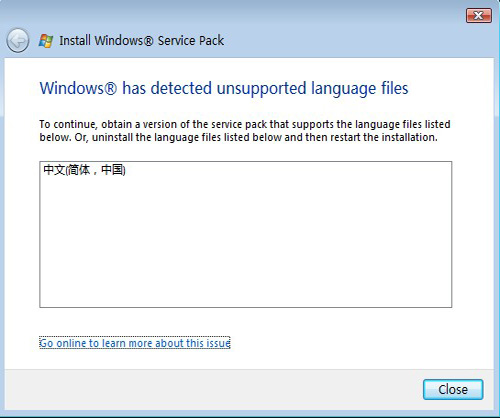
筆者建議大家在安裝SP之前先進行一番系統更新驗證以消除某些可能導致安裝更新和其他軟件停止進行的情況訪問x?FamilyID=bdcbbffd&DisplayLang=zhcn下載針對Vista的系統更新准備工具下載完畢後安裝該更新安裝完成後運行checksurexe就會對計算機執行一次掃描以檢查可能阻止將來維護服務運行的不一致情況一般情況下驗證完畢後SP的安裝就不會出現問題如果還是安裝失敗我們可以管理員權限運行命令提示符然後在其中執行命令mdschedexe調用內存診斷工具檢測是否存在內存方面的錯誤最後在進行SP的安裝
另外
如果你的Vista系統是通過ghost的方法安裝的話
安裝SP
會遇到問題
通常會提示
x
錯誤
對此微軟當前還沒有提供修復補丁
導致這一問題的原因是
SP
在安裝的時候會自動更新系統的啟動文件
所以當用戶此前使用Ghost等第三方軟件對硬盤分區執行過復制(克隆)操作的話
SP
會因為無法正確識別系統啟動文件而導致安裝失敗
可采用的解決辦法是
關閉計算機移除所有非系統啟動必須的設備
然後重啟計算機進行安裝
如果依然不行的話
只有全新安裝系統了
總的來說SP的安裝過程比較簡單而順利除了開始部分的協議授權外幾乎不需要人工干預就能夠自動完成安裝不過需要注意的是在SP安裝過程中不宜進行其它操作同時也不要熱插拔任何設備更不要關閉計算機此外SP的安裝會自動多次重啟計算機筆者統計大概有次在SP真正安裝之前系統會自動創建還原點所以就算安裝失敗我們也通過系統還原將系統還原到安裝SP前的狀態不過令人感覺不爽的是SP的安裝時間相當漫長當然這與計算機的配置密切相關以筆者的計算機配置來說竟然用了將近個小時而同樣的配置當初安裝Vista才用來了不到小時而且SP非常占空間安裝完畢後系統陡增GB左右不過還好除此之外SP的安裝比較順利漫長的等待之後終於完成了(圖)
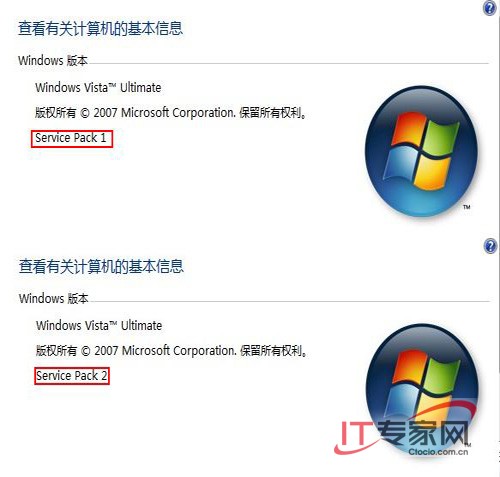
關於SP的bug
對於Vista的SP相信還是有不少的關注者筆者也算其中之一吧SP正式版發布至今也將近一個月了之所以最近開才從SP升級到SP主要原因還是因為受到了網絡諸多對SP不利報道的影響我想和筆者有同樣心態的人一定也不少關於SP有這樣一種論調比較流行Windows 即將發布對於用戶來說Vista已是一個過氣的系統對於微軟來說Vista就像一個燙手的山芋丟不得也捧不得出於商業目的及其微軟推廣Windows 的推廣策略微軟會放棄Vista似乎也希望用戶及早忘記Vista此時的Vista還不如一個雞肋食之無味棄之也毫不可惜基於這樣的分析和判斷用戶已對SP不報任何期望認為它只不過是微軟忽悠用戶的一個速成產品而已不用倒也罷了
另外一個對用戶產生直接影響的因素是網上盛傳SP有多個Bug這讓不少用戶望而卻步諸如安裝完SP後系統聲音消失熱插拔USB設備致系統崩潰致藍牙設備停止工作等等可以說這些不利信息對用戶的影響是顯而易見的不少用戶對SP敬而遠之翹首以待Windows SP真的有那麼多的Bug嗎?筆者懷著比較好奇的心情模擬Bug觸發的環境對所謂的Bug進行了測試以期能夠再現Bug狀態經筆者測試這些Bug並沒有再現Bug的觸發是不是和硬件相關呢?筆者在另外一台不同配置的計算機上部署Vista SP進行測試這些Bug也沒有再現
難道是這些傳聞有假?筆者思考只有兩種可能性要麼是微軟已經在正式版的SP中修復了這些Bug要麼是Bug觸發的條件並不具備以筆者的經驗第一種可能性比較大這些Bug是存在的但已經被微軟修補了筆者在查找SP下載資源的過程中發現網上有很多提供SP下載的地方而其中有不少SP發布的時間在月日微軟在其官方網站發布正式版的SP之前我們排除從其他渠道洩露的可能性這些所謂正式版的SP應該是SP的Bate版而且也有不少網站提供了SP中文版的下載要知道微軟的官方網站到某前為止並沒有提供SP中文版的下載雖然Technet微軟在發布了SP的多國語言版但那也是月日以後的事了因此可以斷定這些所謂的SP中文版有不少應該是SP的Bate版所以其中存在Bug是不可避免的好在這些Bug在SP的正式版中得到了修補當然SP的正式版中一定會存在Bug只是還沒有被用戶發現而已不過網上盛傳的那些Bug在SP的正式版中是不存在的另外還有一個不容忽視的因素就是用戶之間的以訛傳訛使得有些並不存在的Bug經過多次傳播就成了用戶眼中的事實此外還有一些本來是Bate中的Bug被嫁禍於SP正式版綜上所述不能不說這諸多的不利信息使得SP雪上加霜也熄滅了用戶升級SP的熱情
SP新功能
微軟的首席運營官Kevin Turner表示Windows Vista SP將會是所有操作系統中最安全的操作系統且不去管微軟官方對SP的溢美之詞有多少可信度我們似乎可以解讀為SP重在提升Vista的安全性並不在於有多少新功能新亮點這種解讀似乎得到了證明作為一個升級服務包SP中綜合了此前發布的所有系統更新補丁比如單是熱修復補丁就多達個當然還有大量重要的安全補丁不過SP中還是有一些比較實用的功能筆者就此談談自己的使用體驗
()自動釋放磁盤空間
不少用戶反應在安裝完SP後磁盤的剩余空間明顯比此前多了SP在安裝時釋放了磁盤空間其主要原因是Vista SP內置了一個命令行清除工具(compclnexe)在用戶安裝Vista SP後系統會自動執行compclnexe工具刪除陳舊的文件系統和恢復還原點從而達到釋放硬盤空間目的不過筆者使用體驗似乎沒有多大的改變主要原因應該是筆者的計算機是多系統主要的工作系統是XP而Vista只用於測試因此其中可供清除的文件不多使得釋放空間不夠明顯不過compclnexe倒是個不錯的工具利用它可以永久性地刪除RTM和SP自帶的舊版本文件我們可以在平時手工運行它清除無用文件以釋放硬盤空間
compclnexe主要有個可用參數/quiet參數指定當前是安靜模式無需用戶互
/verbose:參數向日志文件提供詳細輸出以方便管理員復核/hide參數設定隱藏所有已清除的程序包/o:參數指定脫機Windows分區 Windows目錄的路徑通常情況下我們直接在命令行下執行compclnexe命令然後輸入y確認後就會完成清除過程清除完畢後根據所清除的文件的大小會釋放一定的磁盤空間 (圖)
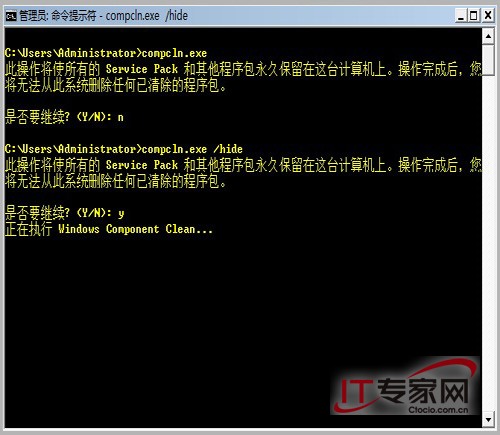
(
)
解禁TCP連接修改
眾所周知為了防范蠕蟲病毒的傳播和攻擊Vista限制了TCP連接的數量其實用戶並不買賬往往會借助第三方工具破除限制此前也有人通過添加或者修改相應的注冊表鍵值來增加TCP連接的數量但被證明是偽技巧其實第三方軟件是通過替換tcpipsys文件來實現的在Vista SP中默認解除了對TCP半開連接數限制免除了用戶通過第三方工具破解的麻煩用戶的下載不再受限而且Vista的SP中可以通過在注冊表中添加相應的鍵值來控制半開連接的開啟與關閉這無疑將控制的主動權交給了用戶用戶可根據自己的需要自行選擇開啟還是關閉大家可以定位到注冊表如下HKEY_LOCAL_MACHINE\SYSTEM\CurrentControlSet\Services\Tcpip\Parameters\的注冊表項下然後新建一個DWORD (bit)的名為EnableConnectionRateLimiting的鍵值設置其值為設置為就會啟用TCP半開連接數限制如果刪除該鍵值或者將其值設置為則會取消限制(圖)
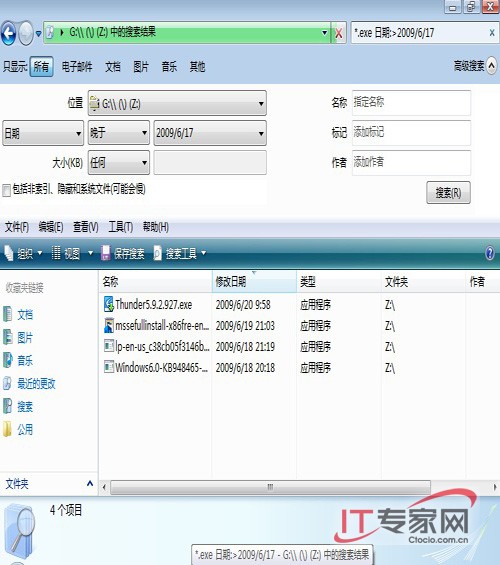
(
)
細節體驗
SP並沒有新增多少新功能不過對於Vista及Vista SP的一些功能做了改進提升了其性能首先值得一說的系統搜索功能比較智能的搜索功能為Vista加分不少在SP中微軟將
最新桌面搜索引擎Windows Search 集成其中這無疑使得Vista的搜索能力得到了提升我們除了可以搜索本機上的一般文件還能夠對Email消息(附件)日程照片資料進行搜索甚至還可以快速找到其他計算機上的共享文件或郵件服務器上的內容(圖)
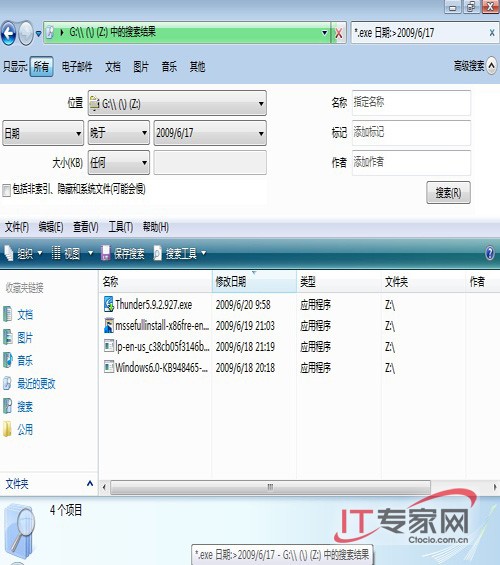
側邊欄是自Vista開始引入的一個桌面項
這些豐富的小工具帶給用戶的除了樂趣還有方便
不過
側邊欄會耗費一定的系統資源
而且其相應速度不是很快
特別是一些在線的小工具更是如此
在SP
中微軟升級了側邊欄RSS Gadget
使得其相應速度得到了很大的提升
筆者在側邊欄中添加了三個在線小工具
發現它們的相應速度叫以前的Vista確實有一定程度的提高
(圖
)
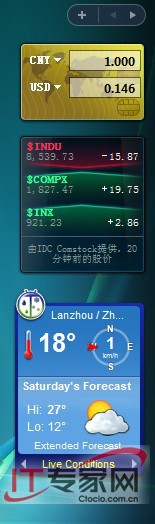
在SP中Windows的媒體中心也得到了改進此前通過媒體中心對有些國家/地區的頻道還無法訪問SP中就這方面進行了改進使用一種全新的掃描功能以便能更加精確地查找頻道(圖)
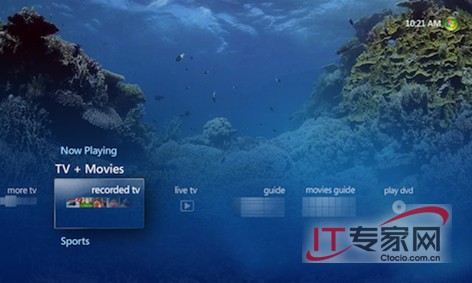
此外SP中增強了對硬件的支持諸如VIA 位處理器無線設備以及藍光刻錄等由於筆者沒有此類硬件環境沒有進行相關的測試也就不贅述了
(
)
SP
的更新攔截和卸載
也許SP並不能讓某些安裝了它的用戶滿意他們往往淺嘗辄止即可這樣沒關系用戶可輕易地將SP卸載以回滾到安裝前的狀態其操作步驟是打開控制面板單擊其左側窗格中的查看已安裝的更新鏈接在更新類表中找到並選中sp的服務包(Service Pack KB)然後單擊卸載即可(圖)
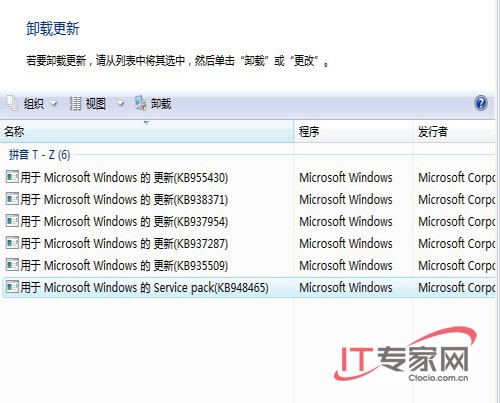
如果在更新類表中沒有找到我們可在命令行先強制卸載SP以管理員身份運行命令提示符然後輸入命令z:\WindowsKBXexe /x:z:\test其中WindowsKBXexe是位的SP安裝包如果是位的則為WindowsKBXexe它位於筆者的Z盤執行上面的命令後就將SP的安裝包中的文件提取到z:\test文件夾中接下來執行命令start /w pkgmgrexe /m:z:\test\WindowsKBNNNcab /up即可(圖)
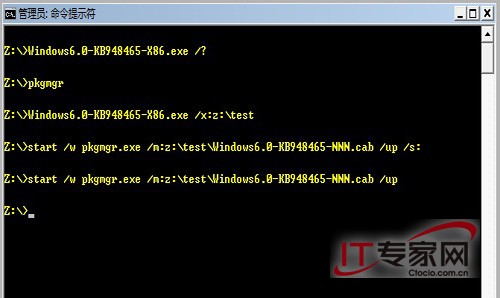
雖然微軟從月日才提供通過Windows update以幫助用戶更新到SP但對於一些壓根就不想安裝SP的Vista用戶該怎麼辦呢?當然關閉系統自動更新未免因噎廢食其實微軟為這些用戶提供了一個解決方案其實就是下載一個名為Windows服務包攔截(Windows Service Pack Blocker Tool)的工具安裝此工具後會攔截通過自動更新安裝Vista的SP和SP該工具的微軟官方下載地址是x?familyid=dcaabddeaedb&displaylang=en用戶只需下載並運行該工具即可攔截SP的自動安裝
總結以上就是筆者最近一段時間內使用Vista SP的一些體驗希望能夠對正在使用使用Vista SP以及准備升級到SP或者根本不想使用SP的朋友提供借鑒
From:http://tw.wingwit.com/Article/Common/201311/5191.html